Wycisz kilka kart jednocześnie w Google Chrome
Niedawno omówiliśmy, jak wyciszyć dźwięk karty w Google Chrome. Przeczytaj ten artykuł, jeśli chcesz wiedzieć, jak to zrobić: Jak wyciszyć dźwięk dla karty w Google Chrome. Dzisiaj chciałbym podzielić się z Wami prostą wskazówką, jak wyciszyć dźwięk z kilku zakładek jednocześnie. Może to być przydatne, jeśli otworzyłeś dwa lub więcej filmów na YouTube. Zobaczmy, jak można to zrobić.
Najpierw musisz włączyć eksperymentalną funkcję wyciszania dźwięku. Otwórz tę stronę, wpisując ją w pasku adresu przeglądarki Chrome: chrome://flags/#enable-tab-audio-muting. Włącz go, a po ponownym uruchomieniu Chrome pojawi się specjalna ikona na karcie odtwarzającej dźwięk. Po kliknięciu dźwięk przestaje być odtwarzany, a karta zostaje wyciszona.
Rozważmy teraz kilka zakładek odtwarzających różne dźwięki. Aby wyciszyć je wszystkie naraz, wykonaj następujące czynności:
- Naciśnij i przytrzymaj klawisz kontrolny i wybierz karty, które chcesz wyciszyć.
- Nie zwalniaj klawisza Ctrl i kliknij prawym przyciskiem myszy dowolną z wybranych kart.
- Z menu kontekstowego wybierz Wycisz karty:
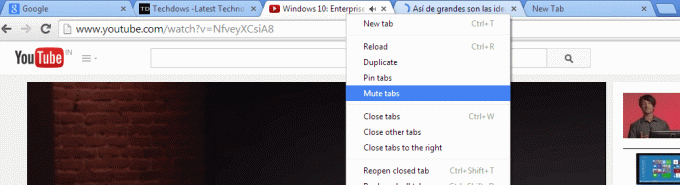
W ten sam sposób można anulować wyciszenie kart. Pamiętaj, że ta funkcja jest nadal eksperymentalna i niedostępna w stabilnym kanale Chrome. Aby to wypróbować, musisz użyć wersji Dev lub Canary przeglądarki. (przez Techniki).


